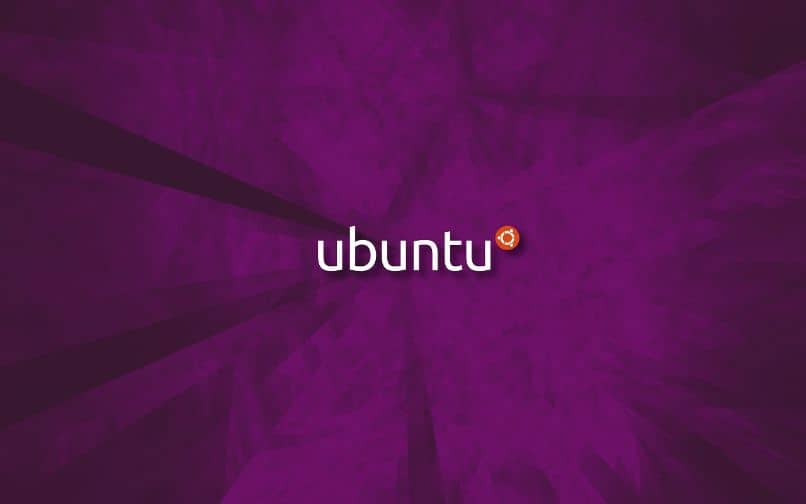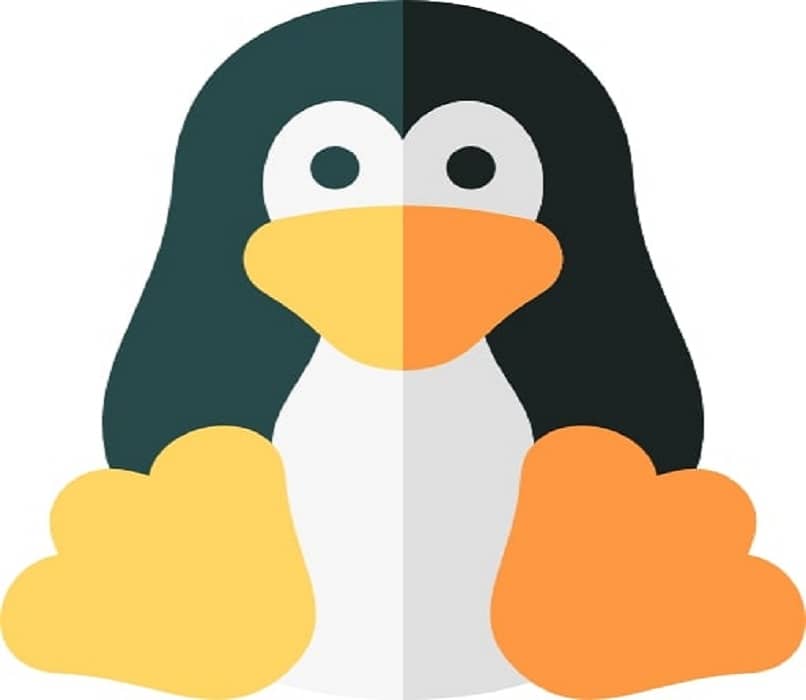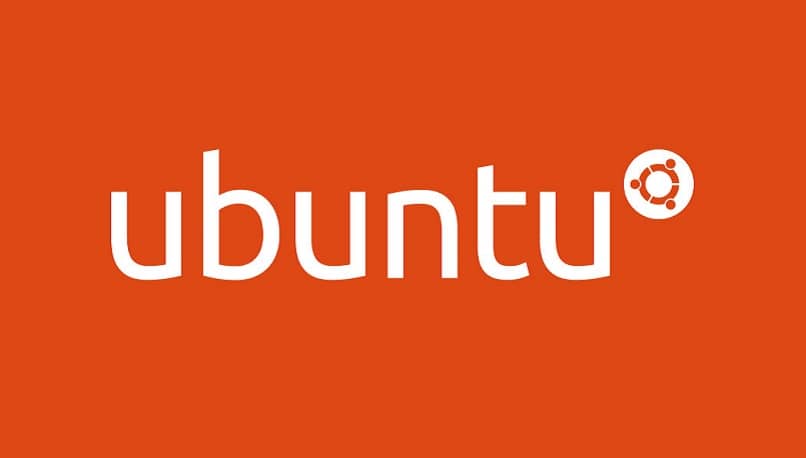Cómo descargar, instalar y usar el navegador Tor Browser en Kali Linux - Tutorial sencillo

Mantener nuestra seguridad a la hora de navegar por la Web, es sumamente importante, por lo que es prudente valerse de herramientas que nos permitan aislar los sitios que solemos frecuentar. De esta forma, los rastreadores de terceros no podrán acceder a nuestros datos o al historial de navegación respectivamente, lo que hará que nuestra navegación sea más confiable y tranquila.
Por todas estas razones, te hablaremos respecto a Tor Browser, el navegador por excelencia que te protegerá y te permitirá evitar ataques informáticos así como explorar miles de páginas en Internet sin necesidad de revelar tu identidad al público. Igualmente, te daremos a conocer el proceso para su correcta descarga e instalación en el sistema de Kali Linux por medio de pasos muy sencillos.
¿Cuáles son las principales funcionalidades de Tor Browser?
Cuando hablamos de la seguridad en nuestro ordenador, existen posibles amenazas que pueden poner en riesgo nuestros datos y toda la información valiosa que solemos almacenar en el sistema. Este mismo problema, suele presentarse en dispositivos móviles, dado que los hackers no descansan en su labor de intervenir nuestra privacidad.

Es por ello, que el principal propósito del navegador gratuito Tor Browser, es ocultar a toda costa la huella digital frente a cualquier tipo de amenaza que se pueda presentar mientras navegamos. De esta forma, se garantiza el buen resguardo de nuestros datos, minimizando en gran medida los riesgos de robo de información y localización. También, es importante mencionarte que con este navegador es posible adentrarnos en la Deep Web.
Asimismo, otra de las grandes ventajas de emplear esta aplicación en nuestro ordenador, es que bloquea totalmente todos los rastreadores. Esto, quiere decir que, al momento de buscar un determinado producto, evitarás encontrar los molestos banners publicitarios que se derivan de todas las búsquedas que realices. Además, todos los sitios frecuentados se eliminarán apenas termine tu proceso de navegación porque la herramienta se deshace del caché, del historial y de las cookies.
Guía instructiva para descargar e instalar el programa Tor Browser en Kali Linux
En este apartado, te enseñamos la manera correcta de descargar e instalar esta valiosa herramienta en el sistema operativo de Kali Linux. Para que así, comiences a gozar de todos sus beneficios lo antes posible y resguardes todos tus datos eficazmente.
- Lo primero que debes hacer, es ingresar al sitio oficial de Tor Browser y acceder por medio de la aplicación predeterminada que emplees frecuentemente para navegar en internet.
- Cuando te encuentres allí, vas a escoger la opción que dice Download for Linux, la cual podrás apreciar en la parte de abajo por medio del ícono representativo de Tor. Luego, solo debes escoger el destino de descarga.
- Para instalarlo, solo debes acceder a la terminal y ejecutar el siguiente comando: sudo apt-get update. Seguidamente, colocarás el comando sudo apt-get install tor, y responderás con la letra “S” que quiere decir sí para confirmar la selección correctamente.
Cabe destacar, que estos pasos solo los podrás realizar en el repositorio de Kali, dado que, en otras versiones el procedimiento no funciona para nada.
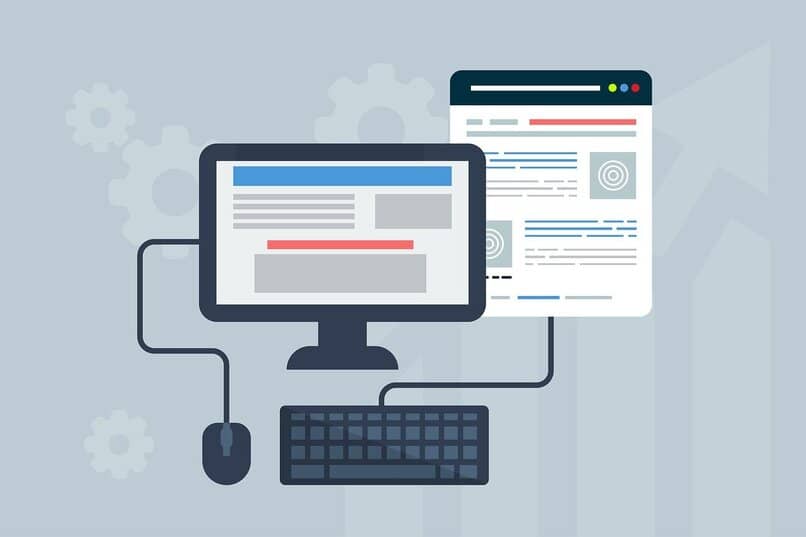
¿Cómo configurar el navegador para que aparezca en el menú principal?
Debido a que esta eficaz herramienta permite la invisibilidad del usuario para denegar el tráfico de posibles servidores web anónimos, es importante tenerla a la mano en nuestro menú principal. Es por eso, que vamos a indicarte unas sencillas recomendaciones para que puedas configurarla apropiadamente.
- Dirígete al Menú principal desde tu ordenador y selecciona la opción que dice Usual applications para poder acceder a las opciones de configuración sin problema.
- Seguidamente, tienes que seleccionar el botón Elemento nuevo, en donde se desplegará una pequeña ventana en donde debes colocar Tor en la casilla que dice Name.
- Posteriormente, tienes que dirigirte a donde dice Commnad y desde allí, vas a acceder a la ruta de la carpeta de destino, la cual dice lo siguiente: “/etc/tor-browser_en-US/start-tor-browser.desktop”.
Siguiendo estos sencillos pasos, ya está todo listo, ahora lo que debes hacer es abrir una nueva pestaña de navegación anónima para disfrutar de todas las ventajas que Tor Browser trae para proteger todos tus datos y garantizarte la mayor seguridad a la hora de navegar en la Web.